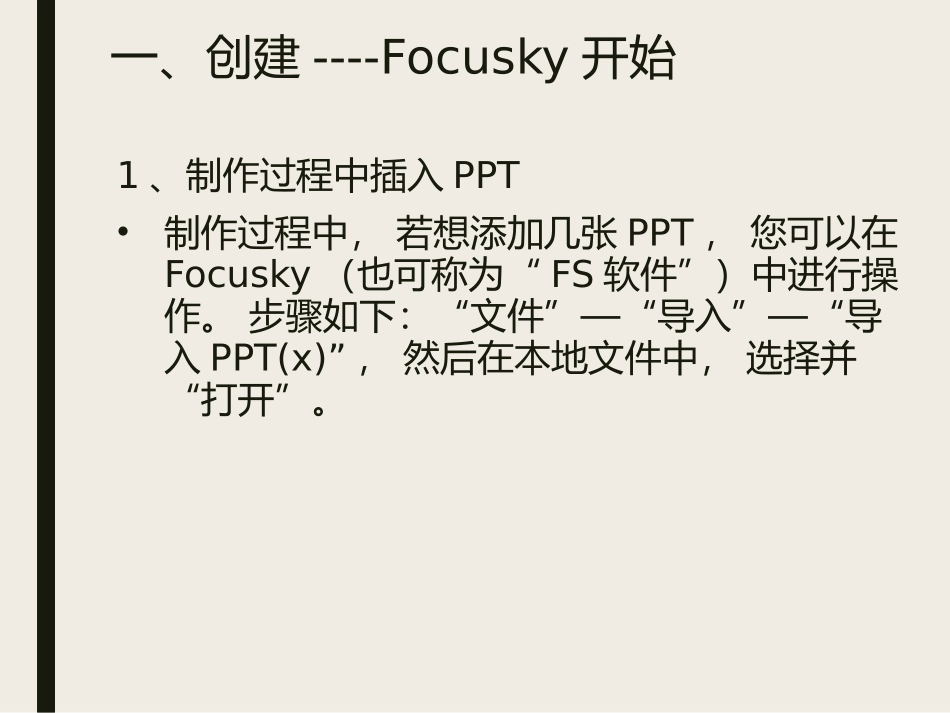1FOCUSKY基础教程.一、创建----Focusky开始1、制作过程中插入PPT•制作过程中,若想添加几张PPT,您可以在Focusky(也可称为“FS软件”)中进行操作。步骤如下:“文件”—“导入”—“导入PPT(x)”,然后在本地文件中,选择并“打开”。.4•PPT导入后,可在右侧“文档”处选择需要添加的PPT内容。然后单击该幻灯片,按住并拖拽到画板中适当的位置。新添加的PPT,默认被添加到整个工程的最后一帧。.5.6•若暂时需继续制作工程,可先将文档关闭,关闭后的文档被隐藏在底部工具栏中,制作过程中如有需要添加PPT,可点击按键打开。.7.82、导入PPT方法一:1)、打开FS软件,点击“导入PPT新建项目”,在本地文档中选择一个合适的PPT,接着“打开”。.92)解析与加载PPT后,选择需要添加到工程的页面。可根据需要调整页面顺序。点击“下一步”。.103)选择一个合适的布局方式。点击“下一步”。.114)选择一个模板。点击“下一步”。开始创建工程,继而开始您的创作之旅。.12方法二:1)点击“文件”—“从已有的PPT文件中创建一个工程”,然后从本地文件中选择一个PPT,接着“打开”。接着请参考方法一中的2)至4).133、用图片创建新工程方法一:1)打开FS软件,接着选择“用图片创建工程”,接着在本地选择所需图片,点击“打开”,导入所选图片。.142)选择需要添加到工程的图片并且可根据需要调整图片的顺序。点击“下一步”,如下图。.153)为您的工程选择一个合适的布局。点击“下一步”,如下图.164)选择一个合适的背景颜色跟模板。点击“下一步”开启您的创作之旅。.17方法二:1)点击“文件”,选择“用图片新建工程”,打开本地文件夹并且选择合适的图片,点击“打开”。其它步骤同方法一。.184、新建多媒体幻灯片方法一、选择在线模板创建新项目1)点击左侧在线模板,选择一个模板并点击;.192)编辑模板。.20方法二、新建空白项目1)(1)打开FS软件,点击“新建空白项目”;(2)在弹出的窗口中,选择“新建空白项目”,点击“新建”按钮。.21.222.(1)打开FS软件,点击“新建空白项目”;(2)在弹出的窗口中,选择一个内容布局,设置路径数量、工程显示比例,背景颜色,点击“创建”按钮。.23.24方法三、导入PPT新建项目点击“导入PPT新建项目”->选择需要导入的PPT->打开;其它步骤同“导入PPT”一、创建----Focusky模板编辑1、布局模板用户既可以自由设计幻灯片内的布局,也可以直接利用FS软件所提供的布局选项。1)在右侧快捷工具栏上点击“布局”按钮;.272)在布局面板上选择其中一种布局类型,这里有两种选择方式:单击或拖拽至画布,选择成功后,可通过拖拽、缩放来改变布局的位置和大小;.283)点击“取消组合”,根据布局设计输入相应的文字或添加图片.292、自制模板1)在模板制作完成后,点击菜单栏的“文件”选择“保存成模板”。随后便会出现如下图2的对话框。编辑模板标题,最后“保存”。.302)可以在“菜单栏—文件—管理模板”中查看自定义模板。或者应用已保存的模板。一、创建----Focusky图片图形编辑1、图片编辑器功能当您添加本地图片的时候,您可以使用图片编辑器功能。在图片编辑器中,您不仅可以修改图片尺寸和裁切/旋转/翻转图片,还可以修改图片的展示效果(去除背景色,调节亮度,锐化,模糊,降噪,黑白,反转,油画,拼缀图,亮光,色调分离,素描,扭曲,魔术镜等)。.32使用图片编辑器的具体操作如下:1.依次点击工具栏上“插入-图片”按钮或者快捷工具栏“图片-添加本地图片”按钮来添加任意本地图片。.332.点击图片右边的“编辑”按钮进入图片编辑器,或者点击右侧“编辑”进入图片编辑器。.34.35.363.裁切,修改图片尺寸,旋转,翻转图片。(1)裁切图片:单击“裁切”按钮,设置裁切的宽和高,最后单击“保存”即可;.37(2)修改图片尺寸:单击“修改图片尺寸”按钮,设置图片的宽和高,最后单击“保存”即可;.38(3)旋转/翻转图片:单击“旋转,翻转”按钮,选择旋转模式(左旋,右旋,垂直,水平),最后单击“保存”即可;.394.修改图片显示效果,以“去除背景色”和“扭曲”为例。双击“去除背景色”效果缩略图,设置容差和...